本記事では、スパムコメントを自動で削除するWordPressのプラグイン「Akismet Anti-Spam」をご紹介します。
ブログをはじめると気になるスパムコメントでコメント欄が荒らされないか気になりますよね。
そんなときにこのプラグインが役立ちます。
インストール方法や使い方について、できるだけわかりやすく解説しますので、ぜひ最後までお読みください。
このプラグイン自体は日本語に対応していますが、プラグインを利用するための会員登録時には、英語のホームページを利用する必要があります。
英語が苦手な方にもわかりやすく解説するので、安心してくださいね。
目次
Akismet Anti-Spamでできることは、スパムコメントの削除
WordPressプラグイン「Akismet Anti-Spam」をインストールすると、こんなことができるようになります。
- スパムコメントのフィルター
- フィルターされたコメントの確認
- スパムコメントの自動削除
スパムの可能性があるコメントを自動でフィルターまたは削除してくれます。
Akismet Anti-Spamのインストール方法
WordPressに「Akismet Anti-Spam」をインストールしていきます。
最初からインストールされている(有効化は必要)
Akismet Anti-Spamは最初からインストールされているため、インストールの必要はありません。
ただ、デフォルトでは無効になっているため「有効化」の作業が必要です。
管理画面で「プラグイン」を押して、プラグインの一覧画面を表示し、「Akismet Anti-Spam(アンチスパム)」を有効化します。
「Akismet Anti-Spam」を有効化すると、下図のように「Akismet アカウントを設定」というボタンが現れるので、クリックします。
クリックすると下図のように「Akismet Anti-Spam」の設定画面に遷移するので、「APIキーを取得」を押してください。
設定画面は閉じないないでくださいね。
会員登録
WordPress.comのアカウントを新規登録・既存アカウントでログイン
先ほどまでの手順を行うと、下図のようにAkismetのWebページがブラウザで開かれます。
「Akismet Anti-Spam」を利用するには、「Akismet Anti-Spam」の利用者登録をする必要があるので登録します。
「ACTIVATE AKISMET」をクリックしてください。
クリックすると「WordPress.comのアカウントを利用してAkismetにサインアップする」という画面が表示されます。
このページではWordPress.comのアカウントを新規作成または既存のアカウントでログインする必要があります。
下図のように必要に応じて、アカウントの新規登録または既存アカウントでログインをしてください。
Akismetのプランを選択する
アカウントを新規登録または既存アカウントでログインすると、以下のようにログインした状態でAkismetの利用プランを選択する画面になります。
各プランはそれぞれ以下のようになっています。
プランの説明
| プラン名 | プランの説明 |
|---|---|
| PERSONAL | 個人用のWebサイトやブログ用のプランです。自分で利用料金を設定できて、無料にすることもできます。ただし、商用利用する場合には無料にできません。 |
| PLUS | 商用利用するサイトやブログ用のプランです。表示されている金額は月額の利用料金となります。1サイトごとの料金なので、複数サイトで利用する場合には、それぞれのサイトで料金が発生します。 |
| ENTERPRISE | 商用利用するサイトやブログの中でも大規模ネットワークや複数サイトで利用する場合のプランです。表示されている金額は月額の利用料金となります。サイト数の制限がなく、いくつのサイトで利用しても定額でこの料金です。 |
今回は商用利用していない、プラグインのテスト用サイトで利用するため、「PERSONAL」プランで十分です。「Get Personal」をクリックします。
クリックすると以下の画面が表示されるため、利用料金の部分をドラッグして¥0 / YEARに設定しましょう。
¥0 / YEARすると下図のように、入力項目が変化するので、それぞれ入力していきます。
「Please verify by checking each box」のチェックについてはそれぞれ以下のような意味を持っているので、該当しないものがある、つまり商用利用している場合は「PLUS」などの有料プランで利用しましょう。
- サイトに広告を表示していない
- サイトで製品やサービスを販売していない
- サイトでビジネスの宣伝をしていない
入力が終わって「CONTINUE WITH PERSONAL SUBSCRIPTION」を押すと、以下の画面が表示されます。
「AKISMET API KEY」に表示されたコードをコピーしてください。
Akismet Anti-Spamの使い方(設定方法)
AKISMET API KEYが発行できたので、「Akismet Anti-Spam」の設定をしていきます。
必須設定(事前準備)
まずは「Akismet Anti-Spam」によるコメント保護機能を有効化します。
開いておいた「Akismet Anti-Spam」の設定画面を開いて「またはAPIキーを入力する」の下の入力欄にコピーしておいたコード(AKISMET API KEY)を貼り付けて「APIキーを使って接続する」をクリックしてください。
設定項目一覧
先ほどまでの手順でコードが適用されると、下図のように設定画面が変化します。
それぞれの設定項目の意味は下表のとおりなので、用途に合わせて設定しましょう。
設定内容の意味
| 設定項目 | 設定内容 |
| APIキー | 現在有効となっているAPIキーです。ほかのWordPress.comアカウントでAkismetにサインアップして、新しいAPIキーを発行した場合にはここで変更します。 |
| コメント | 「コメントの投稿者の横に承認されたコメント数を表示する。」にチェックを入れると、コメント管理画面でコメント投稿者のアイコンの横に、承認されたコメントの数が表示されるようになります。(補足画像1. 参照) |
| 厳密度 | 「最も悪質な種類の広範囲なスパムを自動的に削除し、目に触れないようにする。」を選択すると、スパムコメントが自動的に削除されるようになります。「スパムを常にスパムフォルダーに振り分けレビューする」を選択すると、スパムを即時で削除せず、スパムフォルダーに移動し、15日以上経過したら自動的に削除します。(補足画像2. 参照) |
| プライバシー | 「コメントフォームの下にプライバシーに関する通知を表示する」を選択すると、コメント欄に「Akismet Anti-Spam」を利用している旨が表示されるようになります。「プライバシーに関する通知を表示しない。」を選択した場合、特になにも表示しません。(補足画像3. 参照) |
設定が終わったら「変更を保存」をクリックしてください。
なおこの画面は、設定の中の「Akismet Anti-Spam(アンチスパム)」からいつでも開けます。
よくあるご質問
アフィリエイトブログだけど無料で使って大丈夫?
アフィリエイト目的のブログの場合は商用利用に該当するので、PLUSなどの有料プランで利用しましょう。または無料で商用利用できるほかのプラグインを使うのもおすすめです。
コメント以外を保護する機能はありませんか?ログイン画面とかも守ってくれる?
「Akismet Anti-Spam」が保護するのはコメントのみです。ログイン画面やその他の画面も保護したい場合、ほかのプラグインに切り替えたり、併用したりするのがいいでしょう。
参考までに、これら両方に対応できるプラグインとして、当ブログでは「Invisible reCaptcha」をご紹介しているので、合わせてご覧ください。
まとめ:WordPressプラグイン「Akismet Anti-Spam」の使い方
スパムコメントをフィルター・削除して、コメント欄を保護するWordPressプラグイン「Akismet Anti-Spam」をご紹介しました。
スパムコメント対策として定番のプラグインですが、商用利用する場合には有料プランを選択する必要があり、注意が必要です。
またこのプラグインが保護するのは、コメント欄だけでログイン画面などの保護は行いません。
よりセキュリティを高めるには、ほかのプラグインを利用することや併用することも考えましょう。



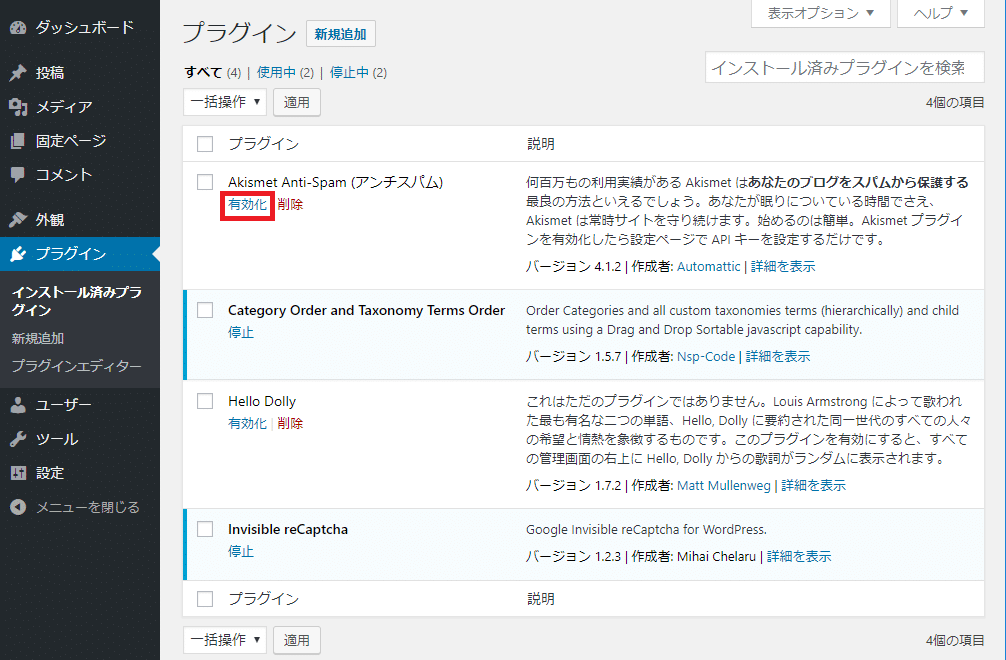
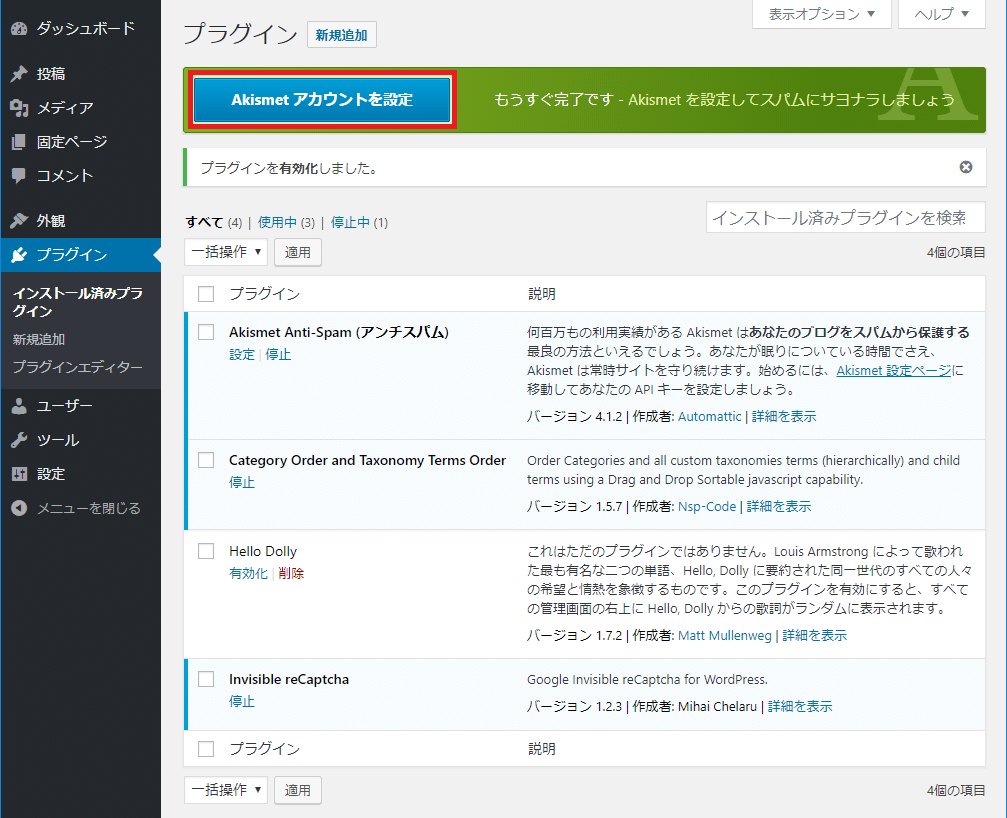
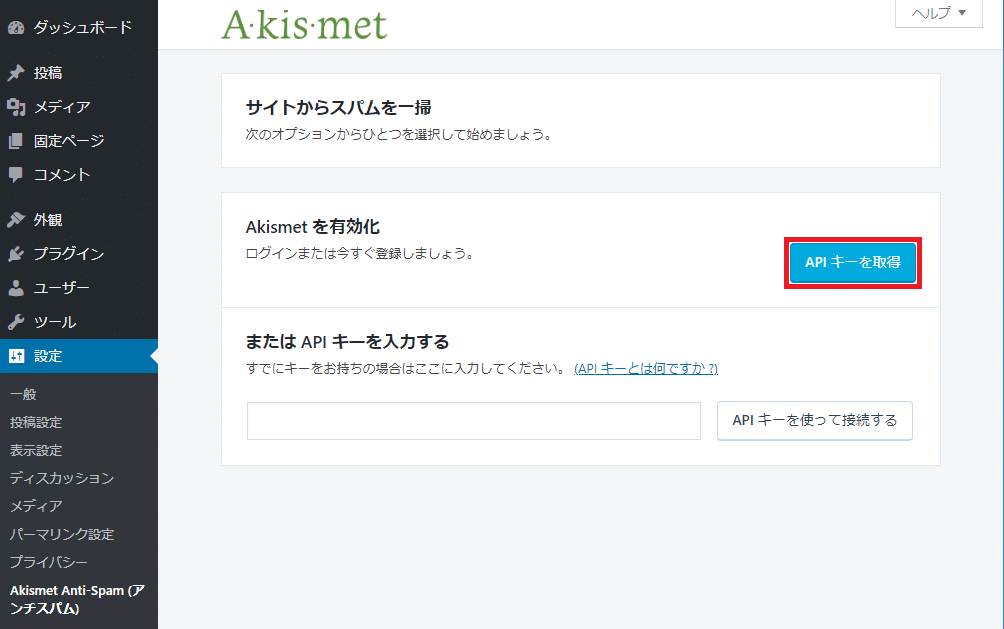
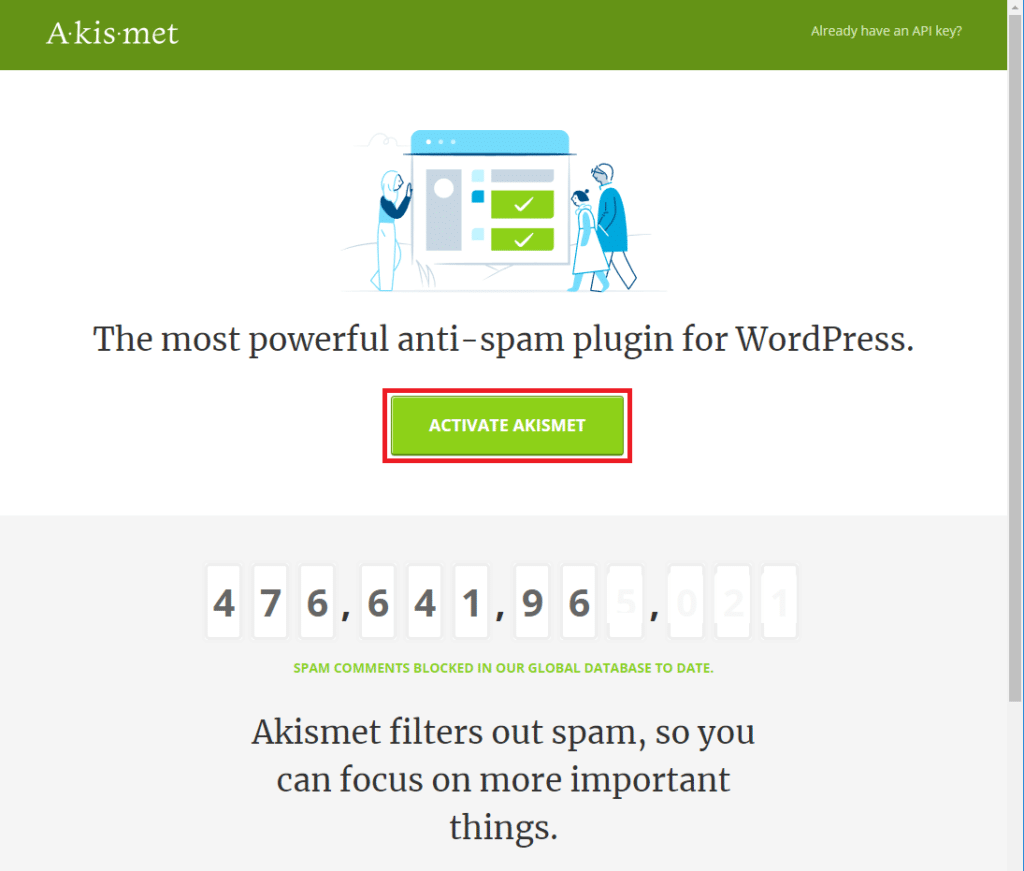
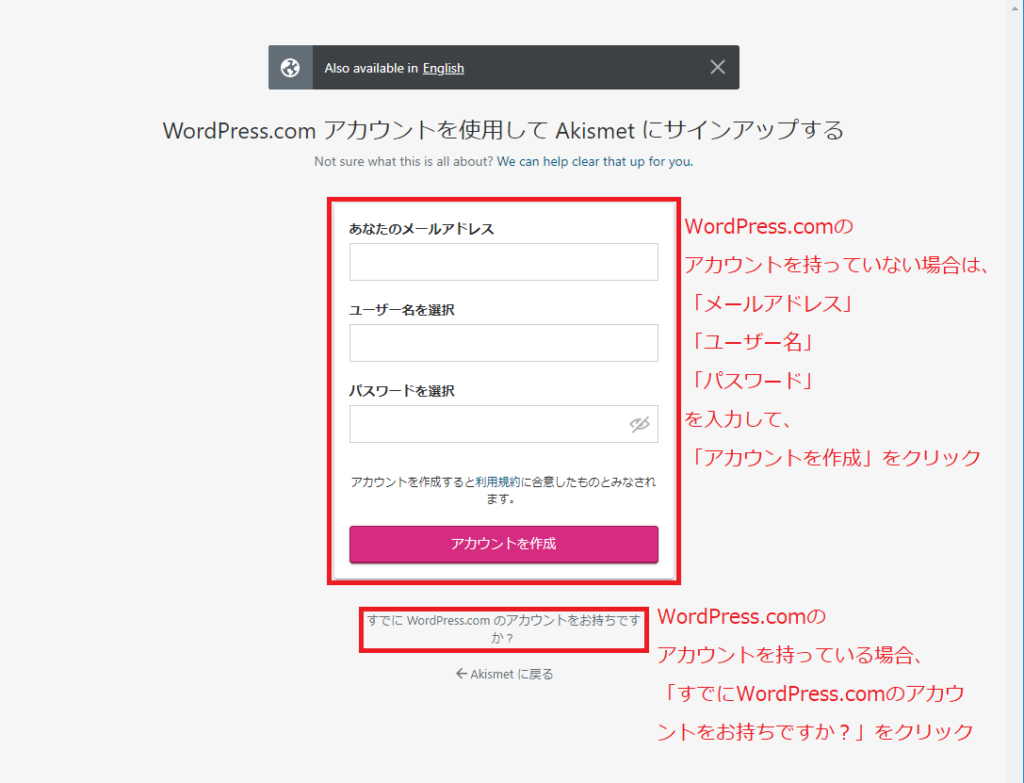
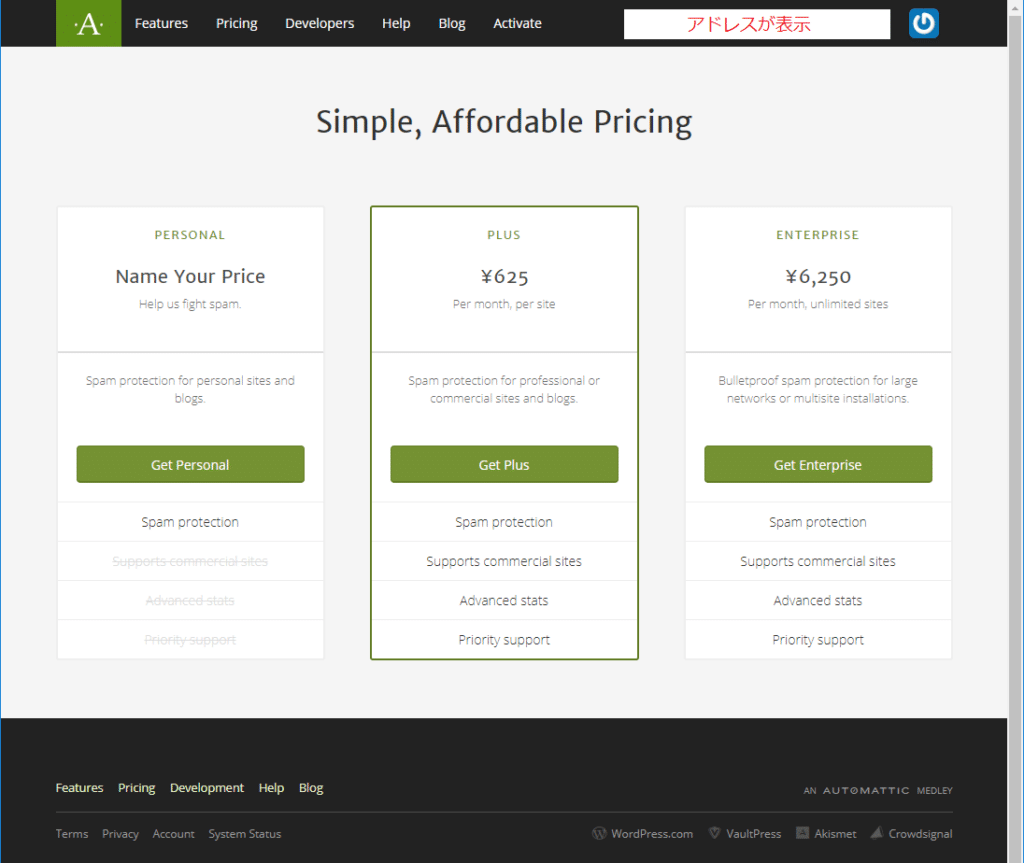
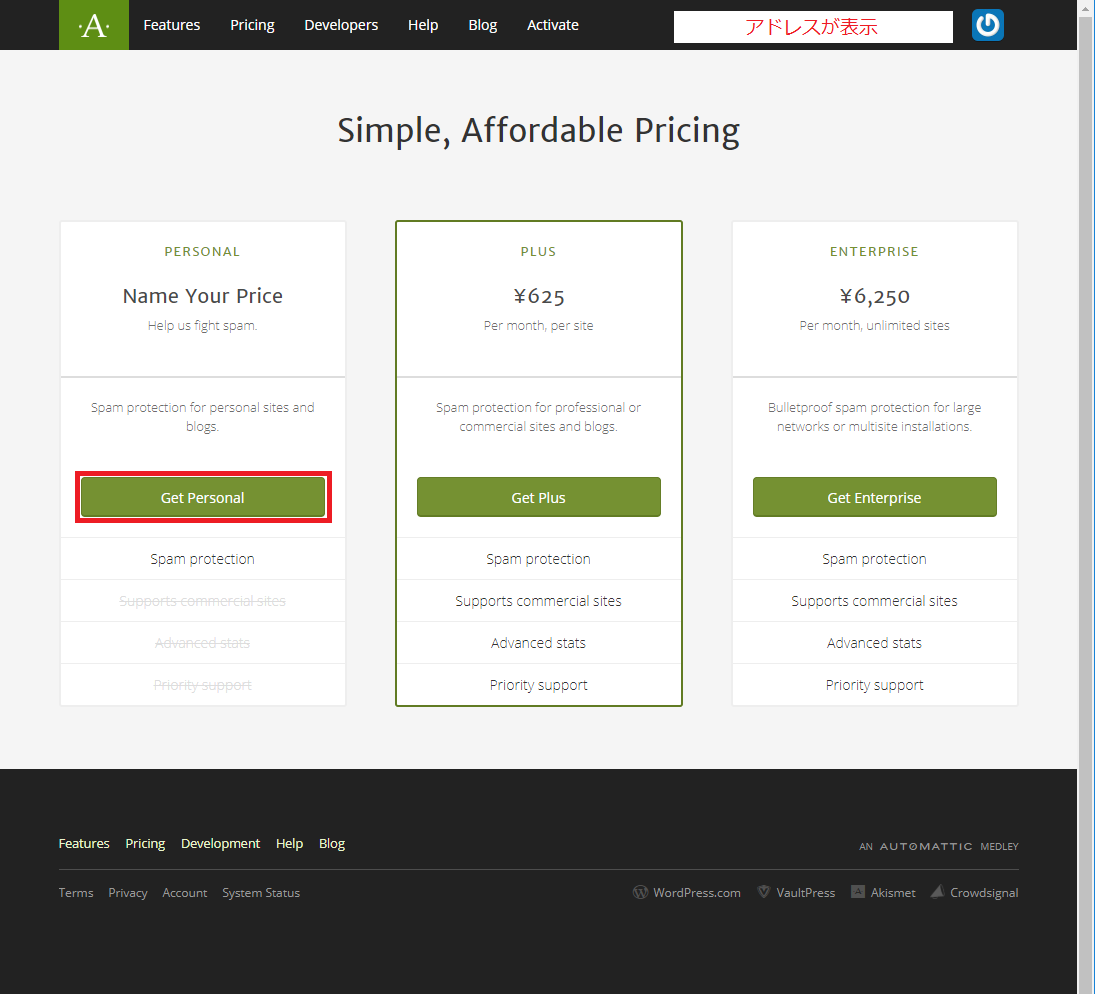
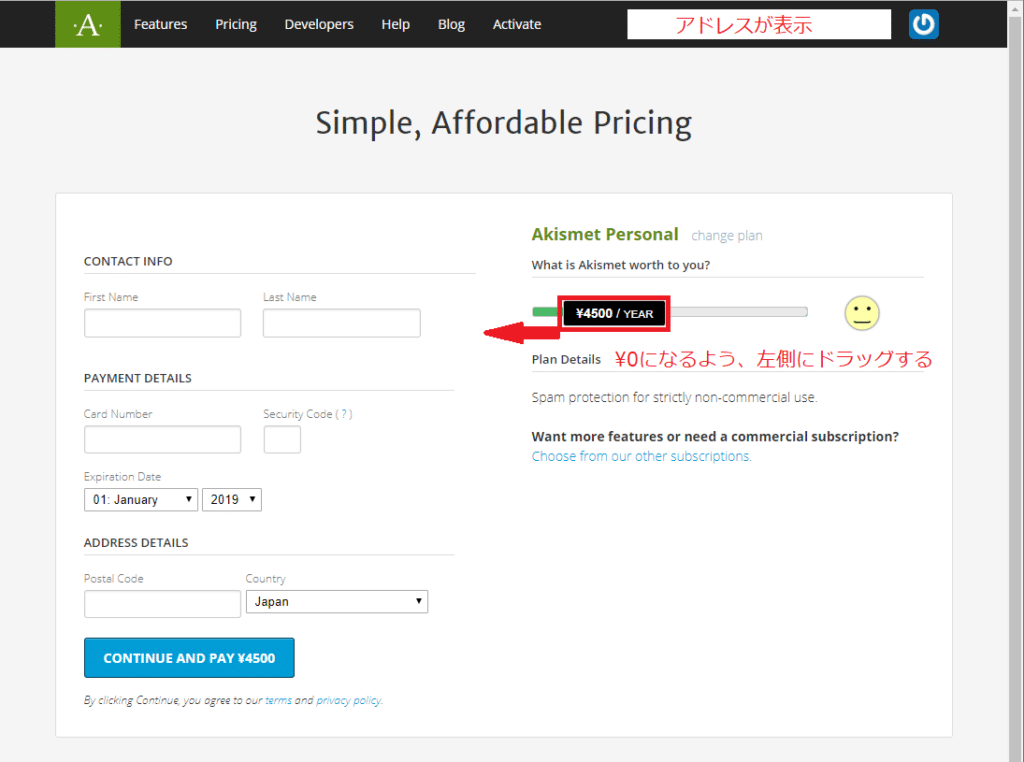
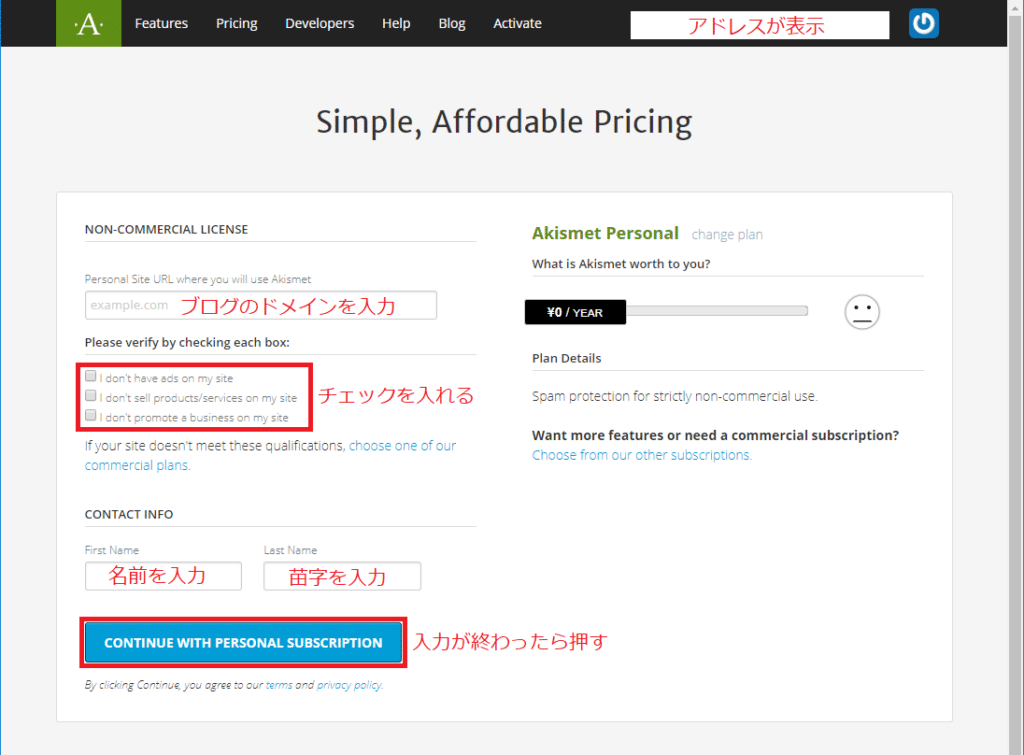
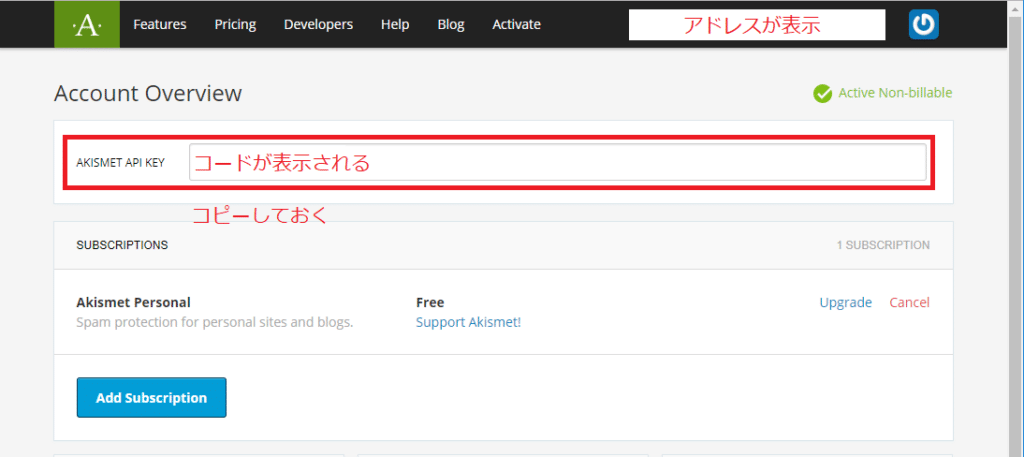


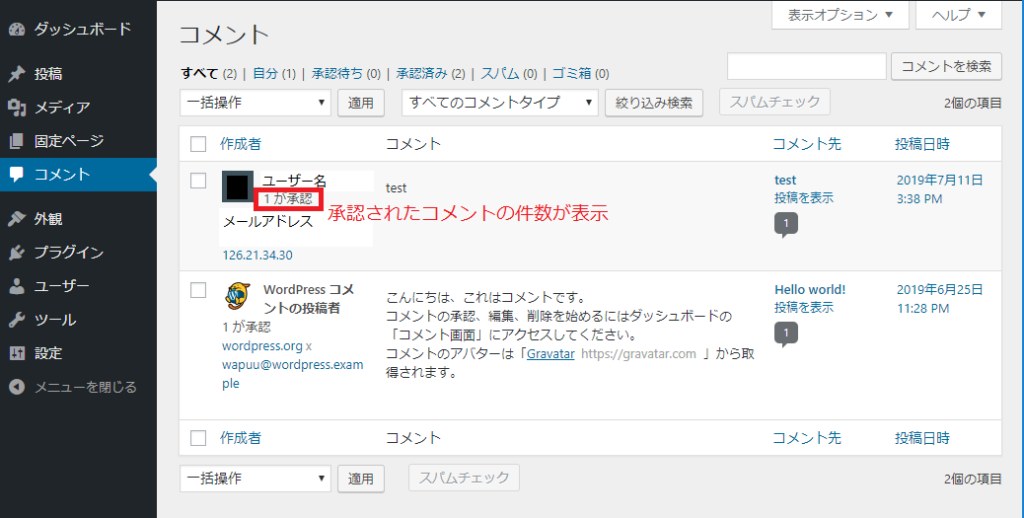
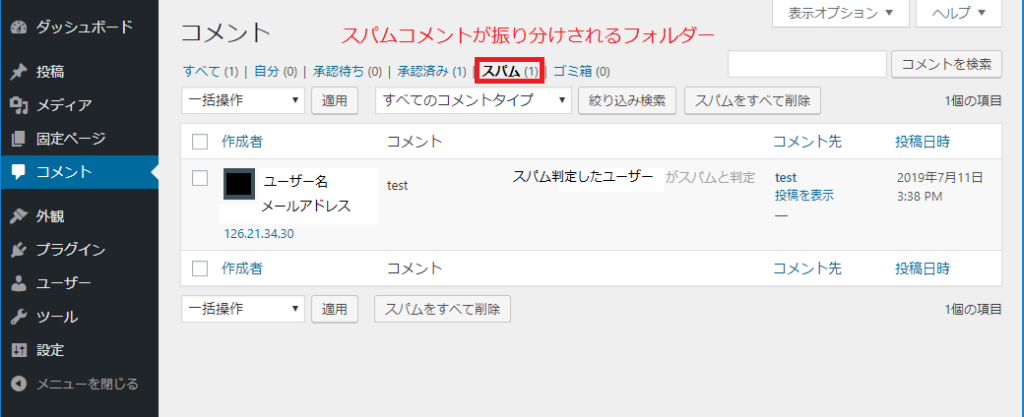
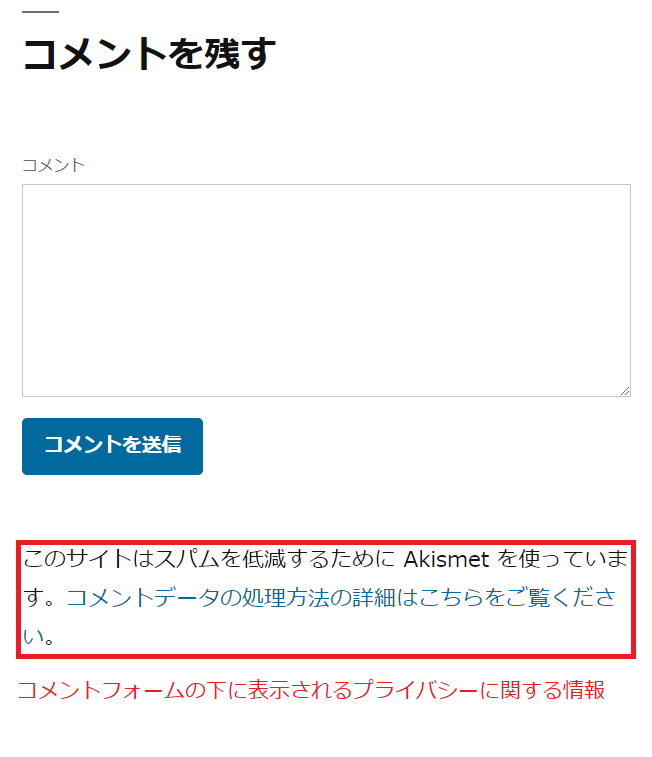

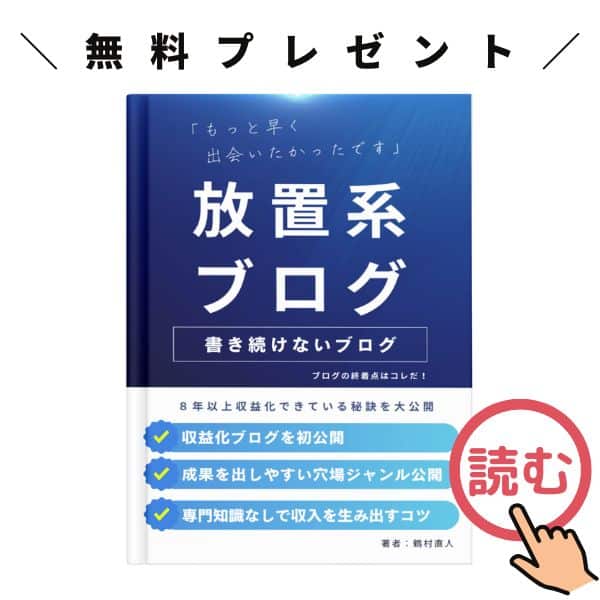
こんばんは。
利用料金の部分をドラッグするというのが
わからなかったので、放置してました。
記事を読み無事に導入できました。
ありがとうございます。
takafumiさん
コメントありがとうございます。無事にブラグインの設置ができてよかったです。
今後ともよろしくお願いします!
ナオト